Nu există nici o îndoială că orientarea portretului este modalitatea de a vizualiza marea majoritate a documentelor de pe web. Este modul în care citim cărțile și site-urile web răsfoite. Acum citiți această postare în portretorientare, nu?
Cu toate acestea, în cazuri în care încercați să formatați un document să fie mai larg decât este înalt, Google Docs v-a descoperit. Indiferent dacă creați o prezentare de diapozitive, un poster sau ceva similar, configurarea documentului în acest fel este o problemă de doar câteva clicuri.
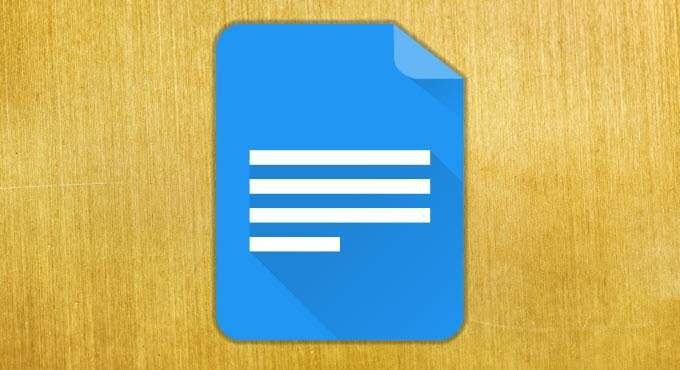
Cum se utilizează orientarea peisajului în Google Docs
Pentru a începe să formatați documentul în orientarea peisagistică, faceți clic pe în opțiunea meniu Fișierși apoi Configurare pagină…din meniul extins.
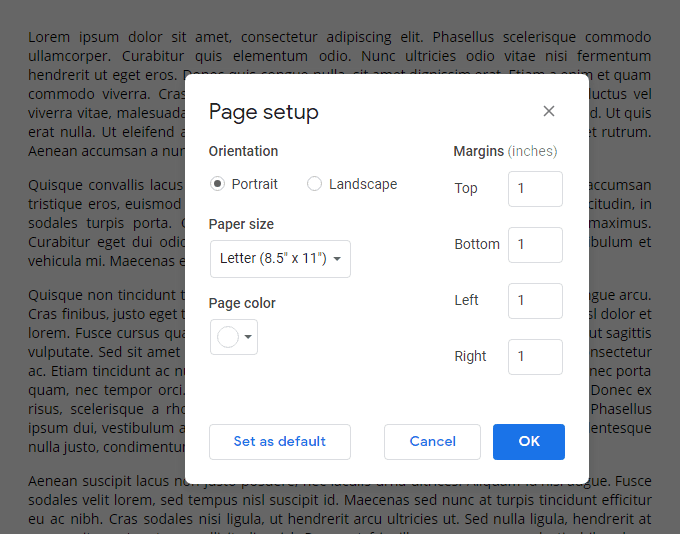
Acest ecran vă va permite să schimbați mai multe opțiuni pentru pagina dvs., inclusiv schimbarea orientării portretului în orientarea peisajului.
dimensiunea hârtiei documentului dvs. este o altă setare, care acceptă următoarele dimensiuni:
Puteți seta și dimensiunea, în centimetri, a fiecăruia dvs. marginile paginii și culoarea de fundal a acesteia. Culoarea de fundal se poate confrunta folosind o listă de culori predefinită sau folosind propriul cod de culoare hex personalizat.
In_content_1 all: [300x250] / dfp: [640x360]->Iată cum arată un document cu setările implicite de orientare a peisajului aplicat:

După cum puteți vedea, este mult mai larg și ar putea fi potrivit pentru elemente ca imagini și tabele largi mai bine decât portretitorizarea.
Dacă intenționați să folosiți peisaj orientare peste o perioadă lungă de timp, cum ar fi dacă lucrați la un proiect cu mai multe documente, puteți face clic pe butonul Setați ca implicitatunci când modificați opțiunile de configurare a paginii.
Cu toate acestea, există două neajunsuri nefericite ale modificării setărilor de orientare în Google Docs. Unul este că puteți schimba doar orientarea întregului document, nu setați-l pentru pagini individuale.
Acesta este unul dintre cele mai mari moduri prin care Word câștigă în argumentul Documente Google vs. Microsoft Word - puteți creează peisaj o pagină în Word.
Al doilea dezavantajul este că suportul inclus în documentul dvs. poate fi reorganizat și reordonat în moduri neintenționate dacă ați creat un document cu orientare portretă și apoi l-ați schimbat în peisajorientare. Acest lucru vă va solicita să faceți un pic de curățare manuală după aplicarea modificării.
În afară de aceste două blocaje, configurarea unui document de orientare peisaj în Google Docs este simplă, ușoară și eficientă. Rețineți întotdeauna că aceasta este o opțiune atunci când creați documente grele pe media și alte elemente de pagini largi!